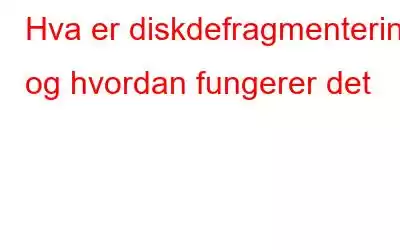Diskdefragmentering er absolutt et mysterium for nybegynnere av Windows-brukere. Men det regnes som den viktigste delen av diskoptimalisering. Noen brukere nøler med å prøve fordi de tviler på om det vil hjelpe dem eller ikke.
Hvis du skal prøve diskdefragmentering, er det mange ting du bør huske på. Pass på at du ikke slår av systemet under defragmentering, og hvis det er mulighet for strømbrudd, bør du sørge for at systemet får uavbrutt strømforsyning. Men før vi går videre for diskdefragmentering, la oss forstå hva det er og hvordan det fungerer.
Hva er diskdefragmentering?
Hvis vi går etter mening, betyr fragmentering å bryte opp. Så vi kan forstå at defragmentering betyr å fikse de ødelagte dataene, eller med andre ord kan vi si at organisering av uorganiserte data er kjent som defragmentering. Hvis harddisken din har godt organiserte data, vil den absolutt fungere bra.
Må lese: 9 tips for å øke oppstarts- og avslutningshastigheten for Windows 10
Hvorfor trenger vi defragmentering?
Så langt har du forstått at hva er diskdefragmentering. Så hvorfor trenger vi det på datamaskinene våre. La oss forstå dette med et eksempel. Anta at det er en harddisk hvor filene ligger ved siden av hverandre. Tenk deg nå at du sletter en 1 MB fil som er i midten pent lagret gruppe med filer. Nå prøver du å lagre en 2 MB fil på harddisken. Systemet ditt vil nå se etter ledig plass for å lagre filen. Nå vil den finne 1 MB fra filen du nylig har slettet og se etter en annen 1 MB blokk hvis det er en annen 1 MB blokk tilgjengelig, vil den bli delt i to deler, og hvis det er to blokker på 0,5 og 0,5 MB så det vil bli delt i 3 deler og så videre. Neste gang du prøver å kjøre filen som er lagret i deler, kan datamaskinen din reagere tregt fordi det tar tid å kombinere deler av filen. Så vi kan forstå at defragmentering er nødvendig for å sikre jevn og rask funksjon av datamaskinen din.
Må lese: 10 beste spilloptimerere og boostere for Windows-PC
Hvordan kan du defragmentere disken din?
Det er noen måter du kan defragmentere harddisken på manuelt. Vi lister opp to enkle metoder her.
2. Du kan høyreklikke direkte på stasjonen du vil defragmentere fra Windows Utforsker og navigere til egenskaper og deretter klikke på Verktøy-fanen. Du finner Defragmenter nå >-knappen klikk på den for å starte defragmenteringsprosessen.
Bruk av et tredjepartsprogram:
Som vi har diskutert tidligere i denne artikkelen, bør du være forsiktig når du defragmenterer disk, så hvis du vil prøve defragmentering manuelt, bør du gå for Disk Speedup fra Systweak, du kan laste ned denne programvaren fra den gitte lenken.
Denne applikasjonen defragmenterer ikke bare disken pent, men den kan også brukes til å fikse andre feil på disken. I noen enkle trinn lar denne applikasjonen deg få det beste ut av datamaskinen din.
Så nå kan du frimodig gå for diskdefragmentering fordi du til nå har forstått hva er diskdefragmentering og hvordan du kan enkelt defragmenter harddisken for å øke ytelsen.
Les: 0